u盘怎么格式化|u盘格式化的方法
时间:2016-12-02作者:ujiaoshou
u盘怎么格式化?经常使用U盘来拷贝资料,时间久了,U盘里面就装满了各种各样繁杂的资料。在别人的电脑上用的次数多了,还容易感染病毒,导致自己的U盘和电脑崩溃。所以,每隔一段时间,我们最好给自己的U盘格式化。
u盘格式化的方法:
1、首先要把需要格式化的U盘插入电脑,在电脑上读出我的U盘。在这个时候注意不要打开U盘。


2、然后点击电脑桌面上计算机图标,新的页面中会出现电脑各个盘。找到需要格式化的U盘。
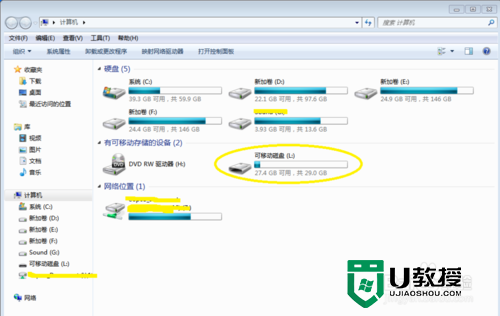
3、点击鼠标左键选中需要格式化的U盘,然后再点击鼠标右键,会出现一个列表。列表中有一项为格式化(A),用鼠标点击此选项。
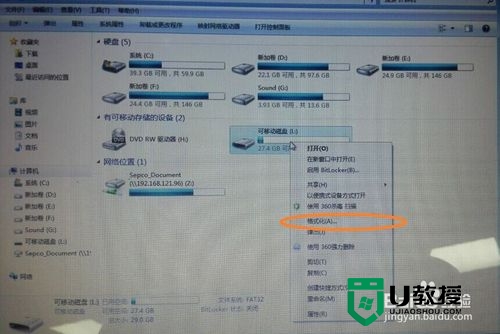
4、之后会跳出一个格式化可移动磁盘的对话框,在此对话框中显示了U盘的容量。并且下面有一项为格式化选项,在快速格式化 前面选定,然后点击开始。
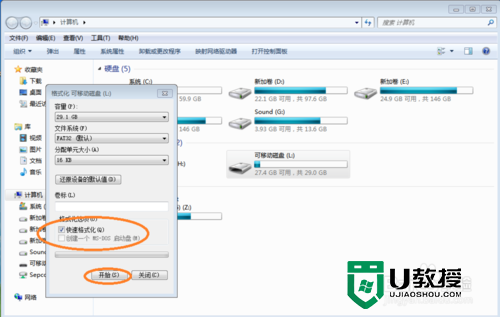
5、点击开始格式化之后,会跳出一个警告的对话框,无需理它,继续点击确定。稍后就会跳出格式化完毕的对话框,点击确定即可。
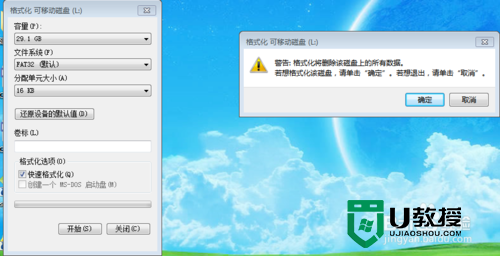
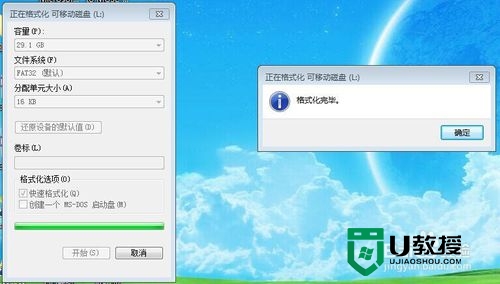
6、返回计算机页面,我们就可以发现U盘已成功格式化。
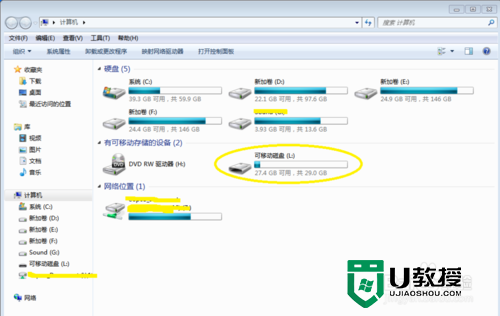
【u盘怎么格式化】看完以上的教程大家就都知道啦?还有其他的电脑的操作系统使用疑问,或者是u盘装机教程需要学习的话,都可以上u教授官网查看。





